So deinstallieren Sie GuardGlider
![]() Verfasst von Tomas Meskauskas am
Verfasst von Tomas Meskauskas am
Was für eine Art von Anwendung ist GuardGlider?
GuardGlider ist ein Webbrowser, der behauptet, die Privatsphäre der Benutzer zu verbessern. Es bestehen jedoch Bedenken hinsichtlich der Art und Weise, wie er verbreitet werden kann, da einige Versionen aus unzuverlässigen oder fragwürdigen Quellen stammen könnten. Obwohl es nicht unbedingt schädlich ist, wird es als potenziell unerwünschte Anwendung eingestuft, da es durch betrügerische Installationsprogramme verbreitet werden kann.
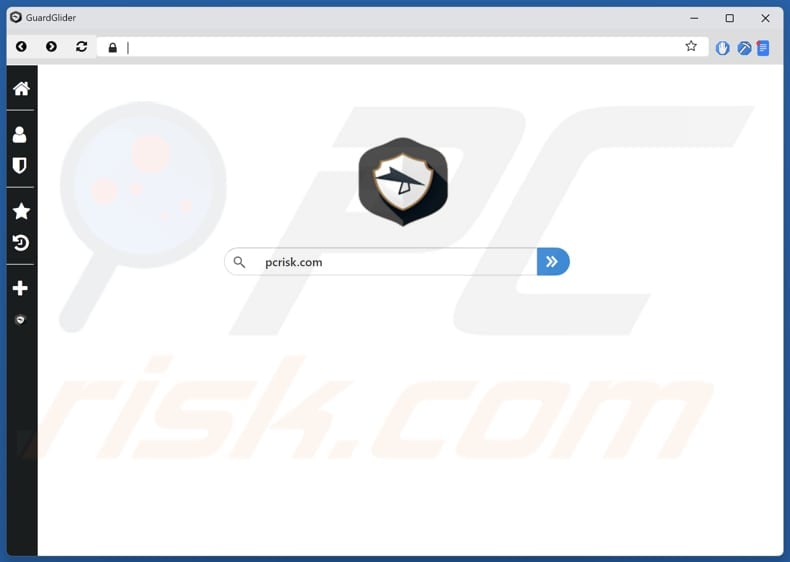
Überblick über die potenziell unerwünschte Anwendung GuardGlider
Wenn GuardGlider aus inoffiziellen Quellen bezogen wird, besteht die Möglichkeit, dass er mit zusätzlicher Software gebündelt wird, die der Benutzer nicht installieren wollte. Diese gebündelten Programme können Adware, Browser-Hijacker oder andere unerwünschte Anwendungen enthalten, die das Surferlebnis negativ beeinflussen und andere Probleme verursachen können.
Ein weiteres potenzielles Problem bei GuardGlider ist die Frage, ob es den Schutz der Privatsphäre gewährleistet. Bestimmte Anwendungen, die als datenschutzfreundliche Browser beworben werden, können dennoch Daten sammeln. Wenn GuardGlider in ähnlicher Weise arbeitet, können Benutzerdaten an Dritte verkauft oder auf andere Weise missbraucht werden.
Es besteht auch die Möglichkeit, dass die Installation von GuardGlider zu Leistungsproblemen führen kann. Er könnte übermäßig viele Systemressourcen verbrauchen, was zu Verlangsamungen oder Abstürzen führen kann. Wie das Installationsprogramm erwähnt, kann der Browser alle Systemressourcen nutzen (ein Screenshot dieses Installationsprogramms finden Sie weiter unten im Artikel).
Ein weiteres Risiko ist das Potenzial für unerwünschte Werbung. Einige Browser, die mit fragwürdigen Mitteln beworben werden, zeigen möglicherweise übermäßig viele Pop-ups und andere Werbung an und leiten die Nutzer zu unsicheren Websites. Dies kann zu einer insgesamt schlechten Benutzererfahrung und in einigen Fällen zu irreführenden oder betrügerischen Inhalten führen.
Um diese Risiken zu vermeiden, sollten Benutzer sicherstellen, dass sie Software aus seriösen Quellen herunterladen und die Installationseinstellungen sorgfältig überprüfen, bevor sie fortfahren. Wenn GuardGlider installiert ist und unerwünschtes Verhalten zeigt, ist es am besten, es zu deinstallieren.
| Name | GuardGlider unerwünschtes programm |
| Bedrohung Typ | Potenziell unerwünschtes Programm |
| Funktionsweise | Web-Browser |
| Erkennungsnamen (Installer) | N/A (VirusTotal) |
| Erkennungsnamen (Anwendung) | N/A (VirusTotal) |
| Symptome | Langsame Leistung, häufige Popup-Werbung, unerwartete Umleitungen auf unbekannte Websites und das Vorhandensein unbekannter Programme oder Symbolleisten. |
| Verbreitungsmethoden | Täuschende Popup-Werbung, kostenlose Software-Installationsprogramme (Bündelung), gefälschte Updates, fragwürdige Websites. |
| Schaden | Langsame Computerleistung, mögliche Datenschutz- und Sicherheitsprobleme. |
| Malware-Entfernung (Windows) | Um mögliche Malware-Infektionen zu entfernen, scannen Sie Ihren Computer mit einer legitimen Antivirus-Software. Unsere Sicherheitsforscher empfehlen die Verwendung von Combo Cleaner. |
Beispiele für potenziell unerwünschte Anwendungen
Zusammenfassend lässt sich sagen, dass GuardGlider zwar als legitimer Browser beworben wird, aber potenzielle Risiken birgt, wenn er aus inoffiziellen Quellen bezogen wird. Er kann mit unerwünschter Software gebündelt werden, Benutzerdaten sammeln und (oder) Leistungsprobleme durch den Verbrauch von Systemressourcen verursachen. Benutzer sollten es vermeiden, Programme zu behalten, die diese Eigenschaften haben.
Es ist erwähnenswert, dass GuardGlider praktisch identisch mit PrivacyShield ist und Ähnlichkeiten mit anderen Programmen wie PrivacyKeeper und NetGuard aufweist.
Wie haben sich potenziell unerwünschte Anwendungen auf meinem Computer installiert?
Kostenlose Software enthält oft zusätzliche Programme, die installiert werden können, wenn die Benutzer den Installationsprozess nicht sorgfältig überprüfen und optionale Angebote über Einstellungen wie "Erweitert" oder "Benutzerdefiniert" oder die vorgesehenen Kontrollkästchen ablehnen. Irreführende Werbung, Pop-ups und betrügerische E-Mails (und andere Arten von Nachrichten) können ebenfalls verwendet werden, um Benutzer zur Installation unerwünschter Anwendungen zu verleiten.
Auch die Verwendung von Downloadern Dritter, inoffiziellen App-Stores, dubiosen Webseiten, Peer-to-Peer-Netzwerken (P2P) und ähnlichen Quellen kann zu unerwarteten Downloads und Installationen führen. Insgesamt werden unerwünschte Anwendungen oft ungewollt installiert.
Wie lässt sich die Installation potenziell unerwünschter Anwendungen vermeiden?
Laden Sie Dateien und Anwendungen immer von vertrauenswürdigen App-Stores oder offiziellen Websites herunter. Überprüfen Sie während des Installationsvorgangs sorgfältig die Einstellungen (z. B. "Benutzerdefiniert" oder "Erweitert"), um sicherzustellen, dass keine unerwünschten Anwendungen enthalten sind, und deaktivieren Sie diese bei Bedarf.
Halten Sie Ihr System und Ihre Software auf dem neuesten Stand, und führen Sie regelmäßig Scans mit zuverlässigen Sicherheitstools durch, um Ihr Gerät zu schützen. Vertrauen Sie nicht auf verdächtige Links, Pop-ups oder Werbung auf unzuverlässigen Websites (klicken Sie nicht darauf). Erlauben Sie dubiosen Websites auch nicht, Benachrichtigungen zu senden. Wenn Ihr Computer bereits mit schädlichen Anwendungen infiziert ist, empfehlen wir, einen Scan mit Combo Cleaner durchzuführen, um diese automatisch zu entfernen.
Installations-Setup der GuardGlider Anwendung:
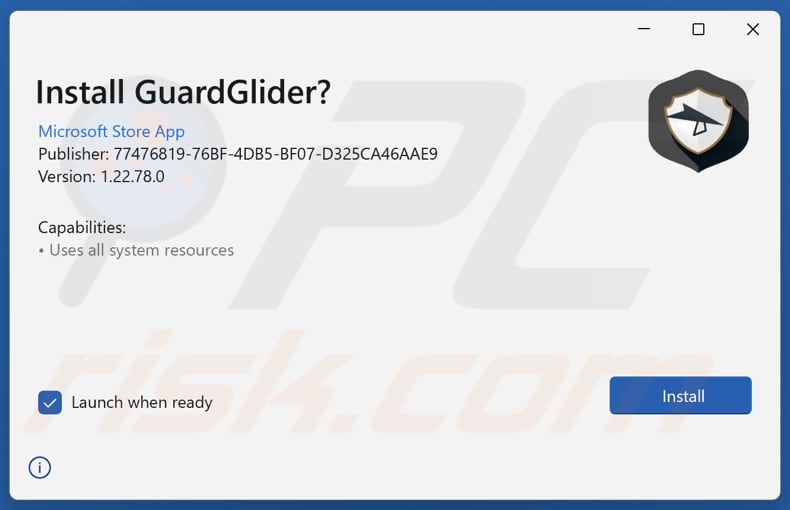
Installationsordner von GuardGlider:
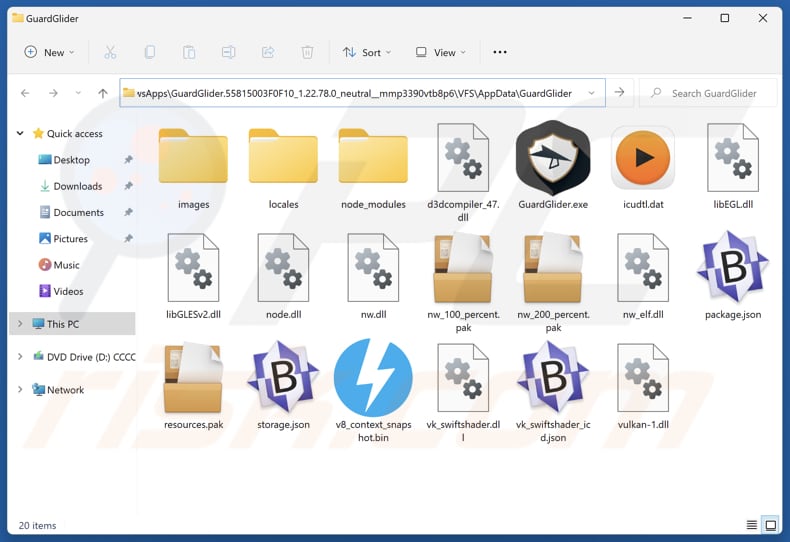
Website, die die GuardGlider Anwendung bewirbt:
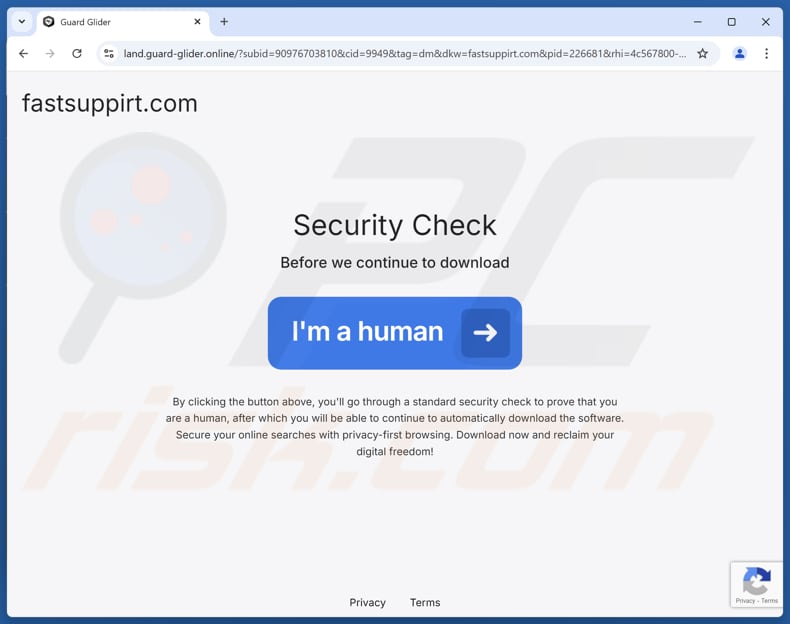
Umgehende automatische Entfernung von Malware:
Die manuelle Entfernung einer Bedrohung kann ein langer und komplizierter Prozess sein, der fortgeschrittene Computerkenntnisse voraussetzt. Combo Cleaner ist ein professionelles, automatisches Malware-Entfernungstool, das zur Entfernung von Malware empfohlen wird. Laden Sie es durch Anklicken der untenstehenden Schaltfläche herunter:
▼ LADEN Sie Combo Cleaner herunter
Der kostenlose Scanner prüft, ob Ihr Computer infiziert ist. Um das Produkt mit vollem Funktionsumfang nutzen zu können, müssen Sie eine Lizenz für Combo Cleaner erwerben. Auf 7 Tage beschränkte kostenlose Testversion verfügbar. Eigentümer und Betreiber von Combo Cleaner ist Rcs Lt, die Muttergesellschaft von PCRisk. Lesen Sie mehr. Indem Sie Software, die auf dieser Internetseite aufgeführt ist, herunterladen, stimmen Sie unseren Datenschutzbestimmungen und Nutzungsbedingungen zu.
Schnellmenü:
- Was ist GuardGlider?
- SCHRITT 1. Deinstallieren Sie betrügerische Anwendungen über die Systemsteuerung.
- SCHRITT 2. Unerwünschte Erweiterungen aus Google Chrome entfernen.
- SCHRITT 3. Entfernen Sie potenziell unerwünschte Plug-ins aus Mozilla Firefox.
- SCHRITT 4. Entfernen Sie bösartige Erweiterungen aus Safari.
- SCHRITT 5. Unerwünschte Plug-Ins von Microsoft Edge entfernen.
Entfernung von potenziell unerwünschten Anwendungen:
Windows 10 Nutzer:

Machen Sie einen Rechtsklick in der linken unteren Ecke des Bildschirms, im Schnellzugriffmenü wählen Sie Systemsteuerung aus. Im geöffneten Fenster wählen Sie Ein Programm deinstallieren.
Windows 7 Nutzer:

Klicken Sie auf Start ("Windows Logo" in der linken, unteren Ecke Ihres Desktop), wählen Sie Systemsteuerung. Suchen Sie Programme und klicken Sie auf Ein Programm deinstallieren.
macOS (OSX) Nutzer:

Klicken Sie auf Finder, wählen Sie im geöffneten Fenster Anwendungen. Ziehen Sie die App vom Anwendungen Ordner zum Papierkorb (befindet sich im Dock), machen Sie dann einen Rechtsklick auf das Papierkorbzeichen und wählen Sie Papierkorb leeren.
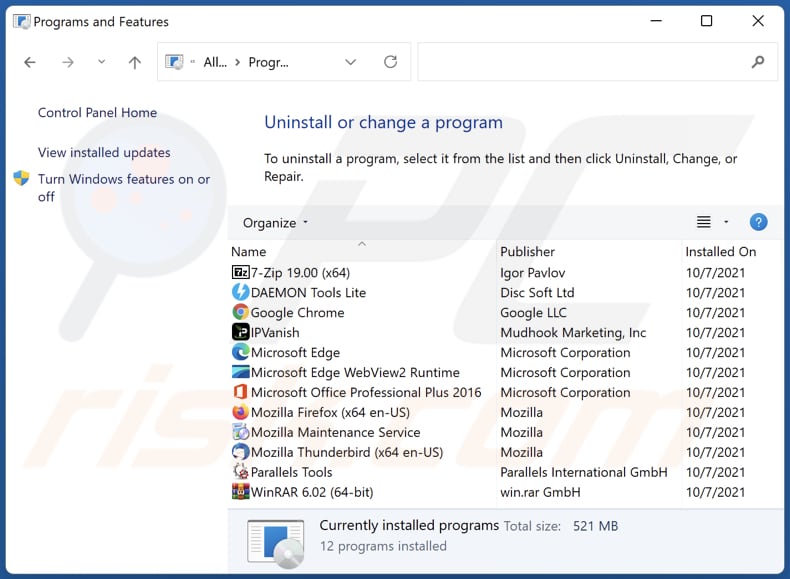
Suchen Sie im Fenster "Programme deinstallieren" nach verdächtigen Anwendungen, wählen Sie diese Einträge aus und klicken Sie auf "Deinstallieren" oder "Entfernen".
Nachdem Sie die potenziell unerwünschte Anwendung deinstalliert haben, überprüfen Sie Ihren Computer auf verbleibende unerwünschte Komponenten oder mögliche Malware-Infektionen. Verwenden Sie zum Scannen Ihres Computers die empfohlene Software zum Entfernen von Malware.
Unerwünschte Erweiterungen aus Internet-Browsern entfernen:
Zum Zeitpunkt der Recherche installierte GuardGlider keine unerwünschten Browser-Erweiterungen. Einige unerwünschte Anwendungen können jedoch zusammen mit Adware und Browser-Hijackern installiert werden. Wenn Sie beim Surfen im Internet auf unerwünschte Werbung oder Weiterleitungen stoßen, fahren Sie mit der folgenden Entfernungsanleitung fort.
Video, das zeigt, wie man potenziell unerwünschte Browser-Add-ons entfernt:
 Entfernen Sie bösartige Erweiterungen aus Google Chrome:
Entfernen Sie bösartige Erweiterungen aus Google Chrome:
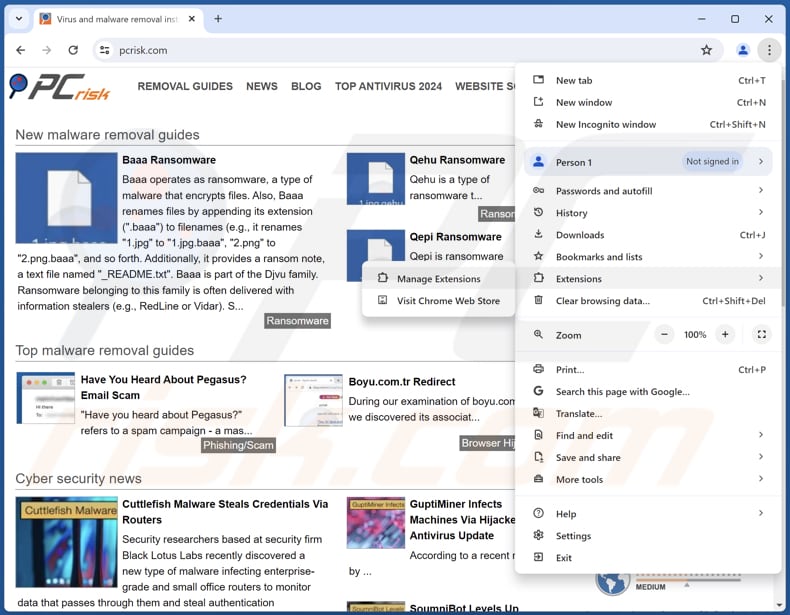
Klicken Sie auf das Chrome-Menü-Symbol ![]() (in der oberen rechten Ecke von Google Chrome), wählen Sie "Erweiterungen" und klicken Sie auf "Erweiterungen verwalten". Suchen Sie nach allen kürzlich installierten verdächtigen Erweiterungen, wählen Sie diese Einträge aus und klicken Sie auf "Entfernen".
(in der oberen rechten Ecke von Google Chrome), wählen Sie "Erweiterungen" und klicken Sie auf "Erweiterungen verwalten". Suchen Sie nach allen kürzlich installierten verdächtigen Erweiterungen, wählen Sie diese Einträge aus und klicken Sie auf "Entfernen".
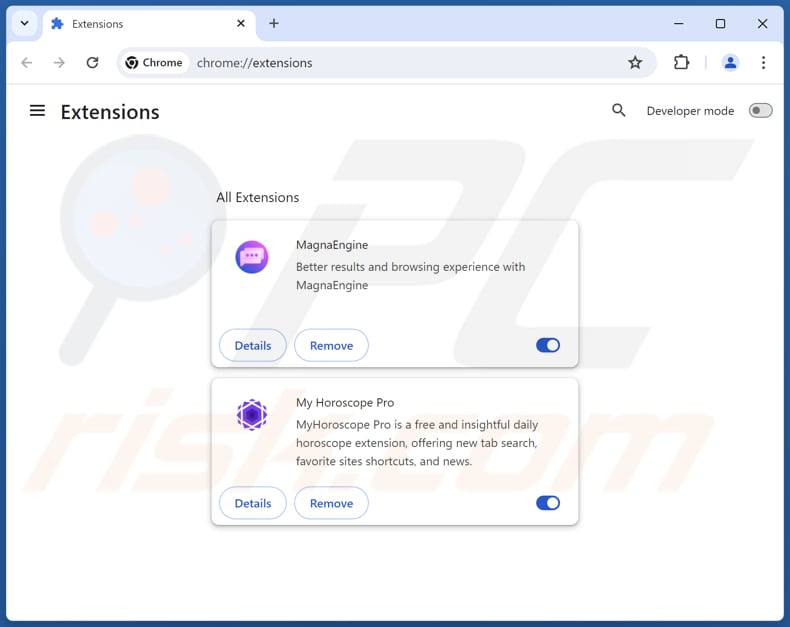
Alternative Methode:
Falls Sie weiterhin Probleme mit der Entfernung von guardglider unerwünschtes programm haben, setzen Sie die Einstellungen Ihres Google Chrome Browsers zurück. Klicken Sie auf das Chrome Menü-Symbol ![]() (in der oberen rechten Ecke von Google Chrome) und wählen Sie Einstellungen. Scrollen Sie zum Ende der Seite herunter. Klicken Sie auf den Erweitert... Link.
(in der oberen rechten Ecke von Google Chrome) und wählen Sie Einstellungen. Scrollen Sie zum Ende der Seite herunter. Klicken Sie auf den Erweitert... Link.

Nachdem Sie zum Ende der Seite hinuntergescrollt haben, klicken Sie auf das Zurücksetzen (Einstellungen auf ihren ursprünglichen Standard wiederherstellen) Feld.

Im geöffneten Fenster bestätigen Sie, dass Sie die Google Chrome Einstellungen auf Standard zurücksetzen möchten, indem Sie auf das Zurücksetzen Feld klicken.

 Entfernen Sie bösartige Plugins aus Mozilla Firefox:
Entfernen Sie bösartige Plugins aus Mozilla Firefox:
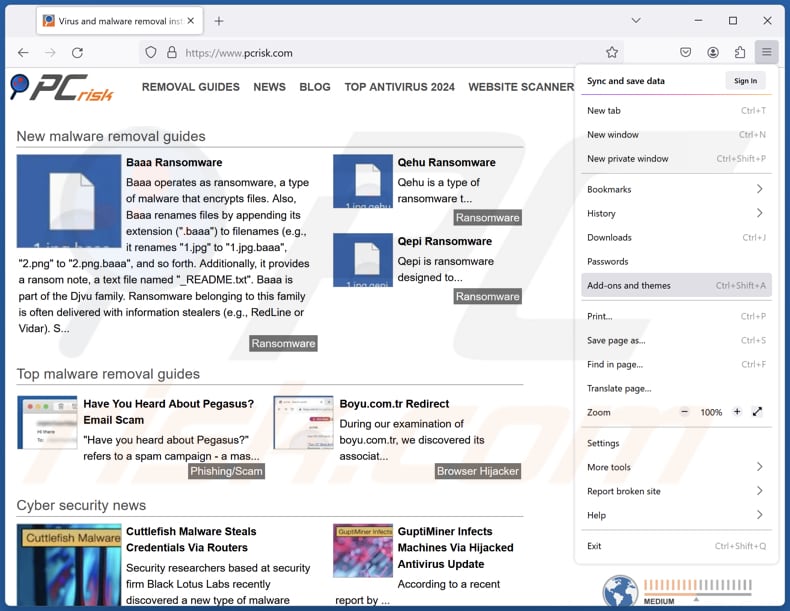
Klicken Sie auf das Firefox-Menü ![]() (in der oberen rechten Ecke des Hauptfensters), wählen Sie "Add-ons und Themen". Klicken Sie auf "Erweiterungen", suchen Sie im geöffneten Fenster alle kürzlich installierten verdächtigen Erweiterungen, klicken Sie auf die drei Punkte und dann auf "Entfernen".
(in der oberen rechten Ecke des Hauptfensters), wählen Sie "Add-ons und Themen". Klicken Sie auf "Erweiterungen", suchen Sie im geöffneten Fenster alle kürzlich installierten verdächtigen Erweiterungen, klicken Sie auf die drei Punkte und dann auf "Entfernen".
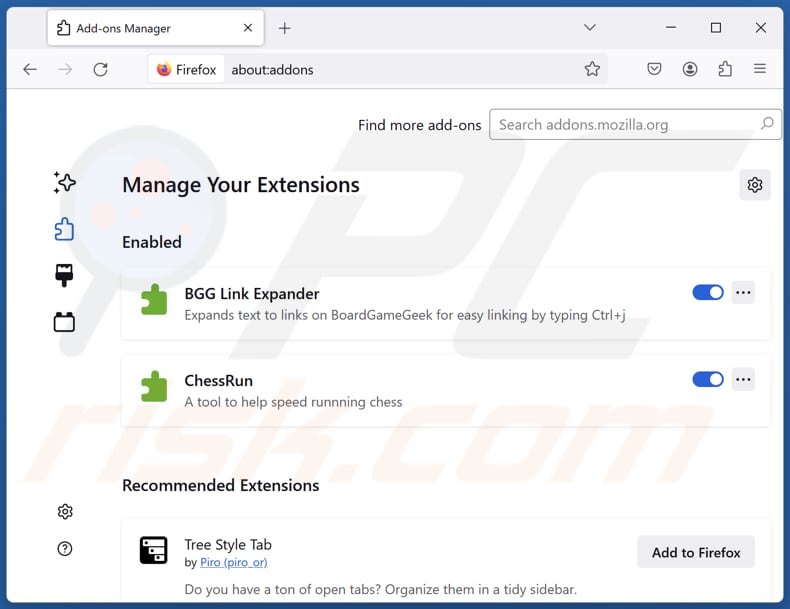
Alternative Methode:
Computernutzer, die Probleme mit der Entfernung von guardglider unerwünschtes programm haben, können Ihre Mozilla Firefox Einstellungen auf Standard zurücksetzen. Öffnen Sie Mozilla Firefox. In der oberen rechten Ecke des Hauptfensters klicken Sie auf das Firefox Menü ![]() , im geöffneten Menü klicken Sie auf das Hilfsmenü öffnen Feld
, im geöffneten Menü klicken Sie auf das Hilfsmenü öffnen Feld ![]()

Wählen Sie Problemlösungsinformationen.

Im geöffneten Fenster klicken Sie auf das Firefox Zurücksetzen Feld.

Im geöffneten Fenster bestätigen Sie, dass sie die Mozilla Firefox Einstellungen auf Standard zurücksetzen wollen, indem Sie auf das Zurücksetzen Feld klicken.

 Bösartige Erweiterungen von Safari entfernen:
Bösartige Erweiterungen von Safari entfernen:

Vergewissern Sie sich, dass Ihr Safari Browser aktiv ist, klicken Sie auf das Safari Menü und wählen Sie Einstellungen...

Klicken Sie im geöffneten Fenster auf Erweiterungen, suchen Sie nach kürzlich installierten, verdächtigen Erweiterungen, wählen Sie sie aus und klicken Sie auf Deinstallieren.
Alternative Methode:
Vergewissern Sie sich, dass Ihr Safari Browser aktiv ist und klicken Sie auf das Safari Menü. Vom sich aufklappenden Auswahlmenü wählen Sie Verlauf und Internetseitendaten löschen...

Wählen Sie im geöffneten Fenster Gesamtverlauf und klicken Sie auf das Verlauf löschen Feld.

 Bösartige Erweiterungen von Microsoft Edge entfernen:
Bösartige Erweiterungen von Microsoft Edge entfernen:

Klicken Sie auf das Edge Menüsymbol ![]() (in der oberen rechten Ecke von Microsoft Edge), wählen Sie "Erweiterungen". Suchen Sie nach allen kürzlich installierten verdächtigen Browser-Add-Ons und klicken Sie unter deren Namen auf "Entfernen".
(in der oberen rechten Ecke von Microsoft Edge), wählen Sie "Erweiterungen". Suchen Sie nach allen kürzlich installierten verdächtigen Browser-Add-Ons und klicken Sie unter deren Namen auf "Entfernen".

Alternative Methode:
Wenn Sie weiterhin Probleme mit der Entfernung von guardglider unerwünschtes programm haben, setzen Sie Ihre Microsoft Edge Browsereinstellungen zurück. Klicken Sie auf das Edge Menüsymbol ![]() (in der oberen rechten Ecke von Microsoft Edge) und wählen Sie Einstellungen.
(in der oberen rechten Ecke von Microsoft Edge) und wählen Sie Einstellungen.

Im geöffneten Einstellungsmenü wählen Sie Einstellungen wiederherstellen.

Wählen Sie Einstellungen auf ihre Standardwerte zurücksetzen. Im geöffneten Fenster bestätigen Sie, dass Sie die Microsoft Edge Einstellungen auf Standard zurücksetzen möchten, indem Sie auf die Schaltfläche "Zurücksetzen" klicken.

- Wenn dies nicht geholfen hat, befolgen Sie diese alternativen Anweisungen, die erklären, wie man den Microsoft Edge Browser zurückstellt.
Zusammenfassung:
 Meistens infiltrieren werbefinanzierte Software, oder potenziell unerwünschte Anwendungen, die Internetbrowser von Benutzern beim Herunterladen kostenloser Software. Einige der bösartigen Downloadseiten für kostenlose Software, erlauben es nicht, die gewählte Freeware herunterzuladen, falls sich Benutzer dafür entscheiden, die Installation beworbener Software abzulehnen. Beachten Sie, dass die sicherste Quelle zum Herunterladen kostenloser Software die Internetseite ihrer Entwickler ist. Falls Ihr Download von einem Downloadklienten verwaltet wird, vergewissern Sie sich, dass Sie die Installation geförderter Browser Programmerweiterungen und Symbolleisten ablehnen.
Meistens infiltrieren werbefinanzierte Software, oder potenziell unerwünschte Anwendungen, die Internetbrowser von Benutzern beim Herunterladen kostenloser Software. Einige der bösartigen Downloadseiten für kostenlose Software, erlauben es nicht, die gewählte Freeware herunterzuladen, falls sich Benutzer dafür entscheiden, die Installation beworbener Software abzulehnen. Beachten Sie, dass die sicherste Quelle zum Herunterladen kostenloser Software die Internetseite ihrer Entwickler ist. Falls Ihr Download von einem Downloadklienten verwaltet wird, vergewissern Sie sich, dass Sie die Installation geförderter Browser Programmerweiterungen und Symbolleisten ablehnen.
Hilfe beim Entfernen:
Falls Sie Probleme beim Versuch guardglider unerwünschtes programm von Ihrem Computer zu entfernen haben, bitten Sie bitte um Hilfe in unserem Schadensoftware Entfernungsforum.
Kommentare hinterlassen:
Falls Sie zusätzliche Informationen über guardglider unerwünschtes programm, oder ihre Entfernung haben, teilen Sie bitte Ihr Wissen im unten aufgeführten Kommentare Abschnitt.
Quelle: https://www.pcrisk.com/removal-guides/32364-guardglider-potentially-unwanted-application
Häufig gestellte Fragen (FAQ)
Was ist der Zweck einer unerwünschten Anwendung?
Unerwünschte Anwendungen werden in der Regel erstellt, um mit Methoden wie dem Anzeigen von Werbung, dem Sammeln von Daten und dem Bewerben potenziell gefährlicher Websites Gewinne zu erzielen. Diese Anwendungen können jedoch noch bösartigere Absichten haben und zusätzliche Risiken für die Benutzer darstellen.
Ist die GuardGlider-Anwendung legal?
Unerwünschte Anwendungen sind oft rechtlich zulässig, da ihre Endbenutzer-Lizenzvereinbarungen (EULA) die Benutzer über mögliche Aktionen informieren, wie z. B. die Anzeige von Werbung oder das Sammeln von Daten, die die Anwendung durchführen kann.
Ist die Installation von GuardGlider auf meinem Computer gefährlich?
Wenn GuardGlider von einer unzuverlässigen Seite oder einer anderen Quelle heruntergeladen wird, kann es verschiedene Risiken bergen, einschließlich potenzieller Datenschutz- und Sicherheitsbedrohungen.
Hilft mir Combo Cleaner bei der Entfernung der GuardGlider-Anwendung?
Combo Cleaner scannt Ihren Computer, um alle schädlichen oder unerwünschten Anwendungen zu identifizieren und zu entfernen. Obwohl bei der manuellen Entfernung manchmal versteckte Dateireste zurückbleiben können, bietet Combo Cleaner eine vollständige Beseitigung unerwünschter Anwendungen.
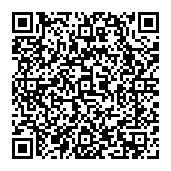
▼ Diskussion einblenden